Memulai dengan Cakphp di Fedora Panduan Komprehensif
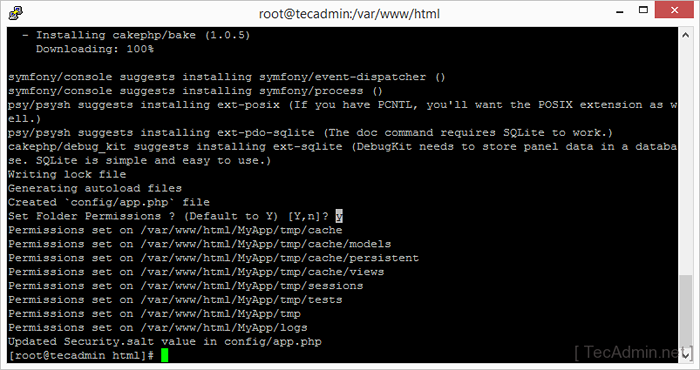
- 3936
- 408
- John Ratke
CakePhp adalah kerangka kerja web open-source yang membuatnya mudah untuk membangun aplikasi web dengan PHP. Ini adalah pilihan populer bagi pengembang yang ingin dengan cepat membuat aplikasi yang kuat, dapat diukur, dan dapat dipelihara. Dalam artikel ini, kami akan memandu Anda melalui proses pengaturan CakePHP di Fedora, distribusi Linux yang populer.
Prasyarat
Sebelum kita mulai, Anda akan membutuhkan yang berikut:
- Sistem fedora dengan hak administratif.
- Server Web Apache.
- PHP dan ekstensi terkait yang dipasang di sistem Anda.
- Server database mysql atau mariadb.
Langkah 1: Menginstal Server Web Apache
Langkah pertama adalah menginstal server web Apache. Anda dapat melakukan ini dengan menjalankan perintah berikut di terminal:
sudo dnf menginstal httpd Setelah instalasi selesai, mulailah layanan Apache menggunakan perintah berikut:
sudo systemctl mulai httpd Langkah 2: Memasang PHP dan ekstensi
Selanjutnya, Anda perlu menginstal PHP dan ekstensi yang diperlukan. Untuk melakukan ini, jalankan perintah berikut di terminal:
sudo dnf menginstal php php-mysqlnd php-xml php-mbstring Setelah menginstal PHP dan ekstensi yang diperlukan, restart layanan Apache menggunakan perintah berikut:
sudo systemctl restart httpd Langkah 3: Menginstal server database MySQL/MariADB
Langkah selanjutnya adalah menginstal server database mysql atau mariadb. Anda dapat menginstal salah satunya, tergantung pada preferensi Anda.
Untuk menginstal MySQL, jalankan perintah berikut:
sudo dnf menginstal mysql-server Untuk menginstal Mariadb, jalankan perintah berikut:
sudo dnf menginstal mariadb-server Setelah instalasi selesai, mulailah layanan database menggunakan perintah berikut:
sudo systemctl mulai mysqld Langkah 4: Instal PHP Composer
Sekarang CakePhp menggunakan komposer untuk mengelola dependensi. Jadi pertama -tama kita perlu menginstal komposer menggunakan perintah berikut pada sistem. Jika sudah diinstal maka cukup perbarui ke versi terbaru.
Instal Composer:
Curl -ss https: // getComposer.org/installer | phpKomposer MV.phar/usr/lokal/bin/komposerCHMOD +X/USR/LOCAL/BIN/COMPOSER
Perbarui komposer:
Komposer meningkatkan diri Langkah 5: Buat aplikasi CakePhp
Setelah menginstal komposer pada sistem fedora Anda. Mari kita buat aplikasi CakePhp bernama "Myapp"Menggunakan perintah komposer seperti di bawah ini.
Composer Create-Project --Prefer-Dist CakePHP/App MyApp 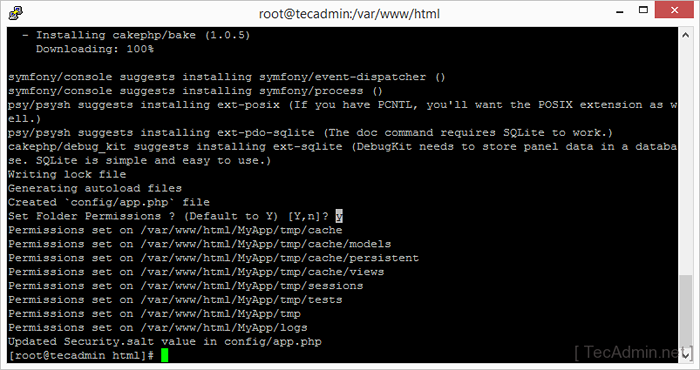
Sekarang atur izin yang tepat untuk file proyek Anda. Untuk sistem berbasis Redhat, Apache Default menggunakan Apache sebagai pengguna. Jadi ubah kepemilikan file sesuai pengaturan Anda.
chown -r apache: apache myappchmod -r 755 myappchmod -r 777 myapp/tmp
Langkah 6: Mengkonfigurasi database untuk CakePhp
Untuk artikel ini, kami menggunakan MySQL sebagai server database. Pertama, gunakan perintah berikut untuk membuat database MySQL dan membuat.
MySQL> Buat CakePhPDB Database; mysql> berikan semuanya di cakphpdb.* ke 'dbuser'@'localhost' yang diidentifikasi oleh '_password_'; mysql> hak istimewa flush; mysql> berhenti| 1234 | mysql> buat basis data cakePhpdb; mysql> berikan semua di cakphpdb.* ke 'dbuser'@'localhost' yang diidentifikasi oleh '_password _'; mysql> flush privileges; mysql> berhenti |
Sekarang edit konfigurasi/aplikasi.php file konfigurasi dan cari pengaturan basis data Anda. Membuat perubahan yang diperlukan sesuai detail di bawah ini
File: config/app.php 'datasources' => ['default' => ['classname' => 'cake \ database \ connection', 'driver' => 'cake \ databasedRiver \ mysql', 'persisten' => false, 'host' = > 'localhost', // 'port' => 'nonstandard_port_number', 'username' => 'dbuser', 'password' => '_password_', 'database' => 'cakephpdb', 'encoding' => 'utf8 ',' timeZone '=>' utc ',' cachemetadata '=> true,| 12345678910111213 | 'DataSources' => ['default' => ['className' => 'Cake \ database \ connection', 'driver' => 'Cake \ DatabasedRiver \ mysql', 'persisten' => false, 'host' => 'localhost', // 'port' => 'nonstandard_port_number', 'username' => 'dbuser', 'password' => '_password_', 'database' => 'cakphpdb', 'encoding' => 'utf8' , 'timeZone' => 'utc', 'cachemetadata' => true, |
Di sini, Anda memiliki dua opsi untuk menjalankan aplikasi Cakphp Anda. Untuk pengembangan, sistem mengikuti langkah 7 (a) dan untuk produksi, penyebaran mengikuti langkah 7 (b).
Langkah 7 (a): Menyebarkan Cakphp pada Sistem Pengembangan
Pertama adalah menggunakan server web bawaan yang disukai untuk instalasi tujuan pengembangan. Ini akan membuat aplikasi Anda tersedia di http: // host: port. Dari direktori aplikasi, jalankan:
server bin/kue Secara default, tanpa argumen yang disediakan, ini akan melayani aplikasi Anda di LocalHost di Port 8765.
Anda juga dapat menentukan host dan port Anda sendiri seperti di bawah ini
Bin/Cake Server -H 192.168.10.123 -P 1234 Ini akan melayani aplikasi Anda di http: // 192.168.10.123: 1234/
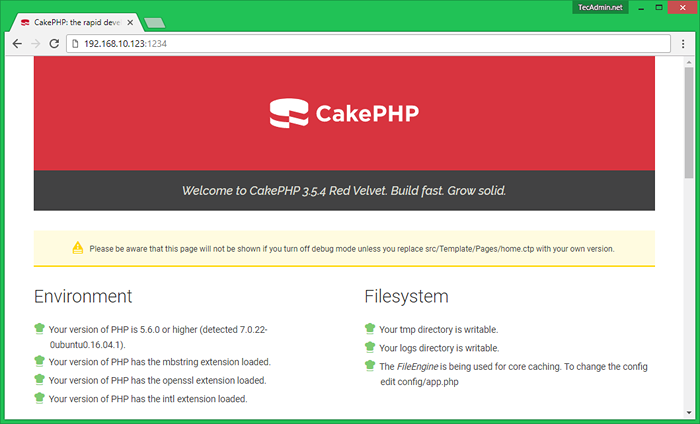
Langkah 7 (b): Menyebarkan Cakphp dengan Apache
Yang kedua adalah menggunakan server web eksternal seperti Apache lebih disukai untuk penggunaan produksi. Mari kita buat file konfigurasi Apache VirtualHost menggunakan konten berikut.
sudo vi/etc/httpd/conf.D/CakePhp.conf | 12345678 |
Mengubah "Nama server" dan mendokumentasikan root sesuai pengaturan Anda. Kemudian restart layanan Apache
sudo systemctl restart httpd Sekarang akses aplikasi Cakphp Anda di browser web.
http: // cakphp.contoh.com
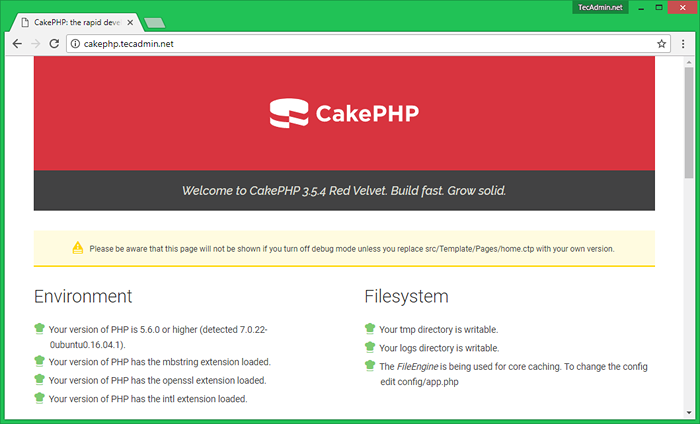
Selamat! Anda telah berhasil mengatur Cakphp di fedora. Dari sini, Anda dapat mulai mengembangkan aplikasi web Anda.
Kesimpulan
Di artikel ini, kami telah menunjukkan kepada Anda cara mengatur CakePHP di Fedora. Prosesnya langsung dan mudah diikuti. Dengan CakePhp, Anda dapat dengan cepat membangun aplikasi web yang kuat, dapat diskalakan, dan dapat dipelihara. Apakah Anda seorang pemula atau pengembang yang berpengalaman, Cakphp adalah pilihan yang tepat untuk proyek Anda berikutnya.
- « Cara menginstal postgresql 11 di centos/rhel 7/6
- Cara Menginstal Oracle Java 11 di Ubuntu 16.04 LTS (xenial) »

